
Hostovaný MCP server pre BiznisWeb.sk
Server BiznisWeb.sk MCP umožňuje bezproblémovú integráciu medzi AI nástrojmi a e-commerce systémami BiznisWeb.sk, čím umožňuje automatizované pracovné postupy n...

Prepojte FlowHunt s LiveAgentom prostredníctvom LiveAgent MCP Servera a automatizujte úlohy zákazníckej podpory, spravujte tikety a kontakty a prepojte svoje AI workflowy s aktuálnymi LiveAgent dátami.
Hostujte MCP Servery pomocou FlowHunt
Platforma FlowHunt umožňuje používateľom vytvárať AI agentov pre akúkoľvek službu bez zložitostí MCP serverov. Hostujte MCP servery pre ľubovoľnú službu, automatizujte workflowy, prepájajte sa s externými nástrojmi a využívajte analytiku na zlepšenie výkonu. FlowHunt zjednodušuje a zrýchľuje tvorbu AI agentov pre všetkých používateľov.
Prihláste sa do portálu LiveAgent: Prihláste sa do svojho portálu LiveAgent.
Prejdite do Nastavení: Kliknite na ikonu “ozubeného kolieska” v ľavom bočnom paneli.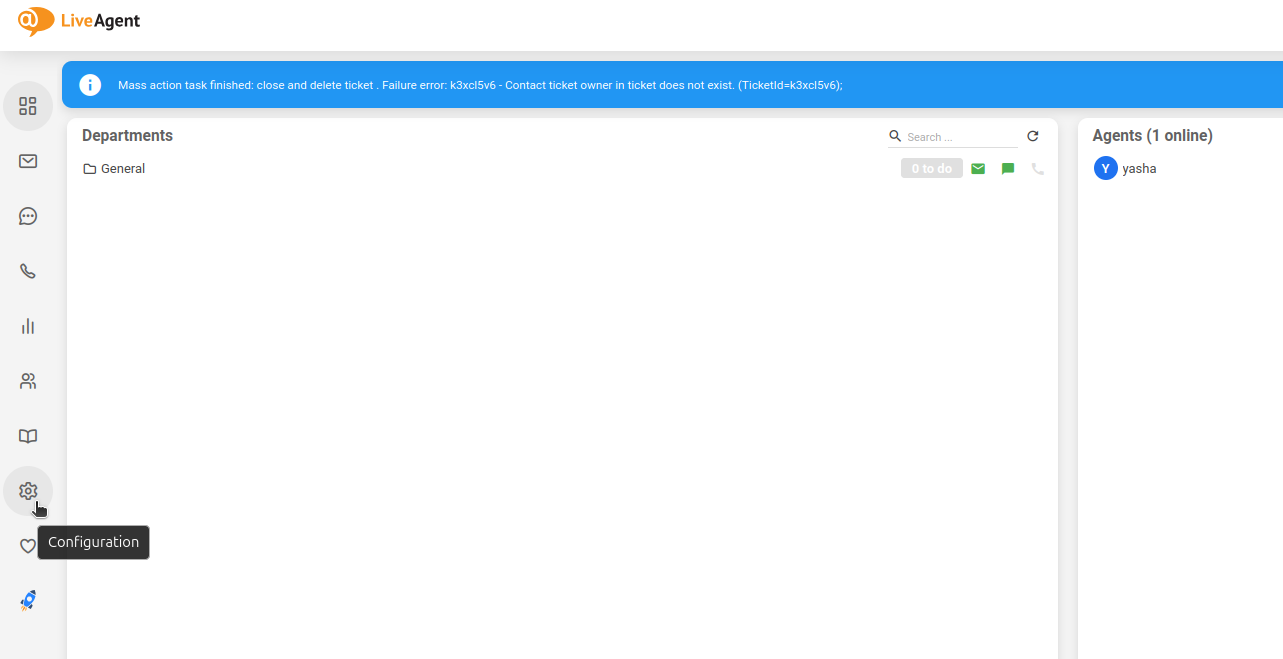
Prejdite do nastavení API:
Vytvorte API kľúč:
FlowHunt-LiveAgent-Integrácia).
💡 Tip: Uchovávajte svoj API kľúč v bezpečí a nezdieľajte ho verejne. Na správu API kľúčov odporúčame používať environmentálne premenné pre vyššiu bezpečnosť.
Prihláste sa do FlowHunt: Prihláste sa do svojho dashboardu FlowHunt.io .
Prejdite do Integrácií: V ľavom bočnom paneli nájdite sekciu “Integrácie”.
Vyberte LiveAgent: Kliknite na možnosť integrácie LiveAgent pre začatie nastavenia.
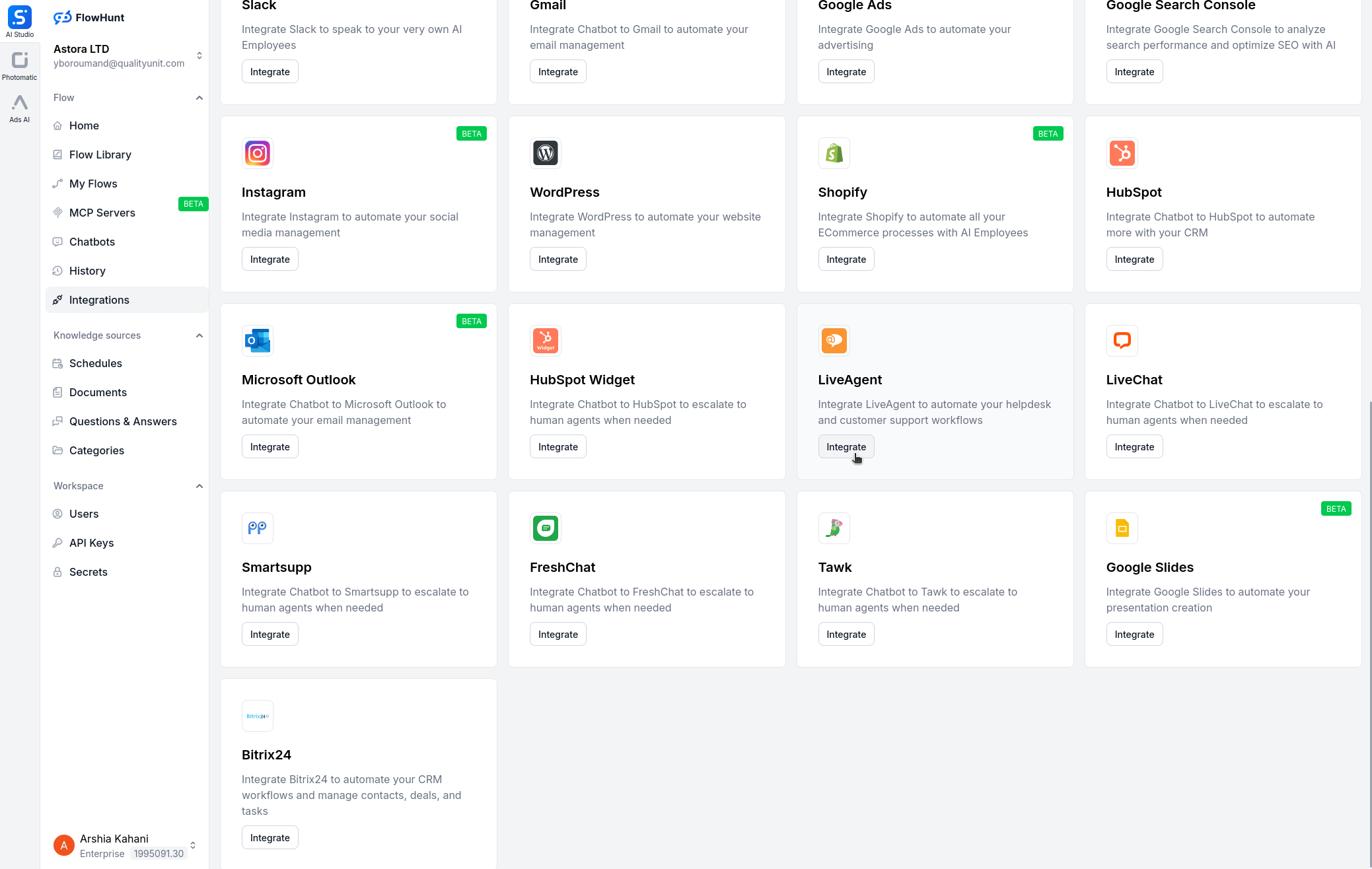
Na stránke nastavenia integrácie LiveAgent zadajte nasledujúce informácie:
| Pole | Popis | Príklad |
|---|---|---|
| Názov inštancie | Voliteľný názov integrácie | MôjLiveAgent |
| LiveAgent Base URL | URL vašej LiveAgent inštancie | https://vas-domain.ladesk.com/ |
| API kľúč | API kľúč vygenerovaný v LiveAgent | vas-bezpecny-api-kluc |
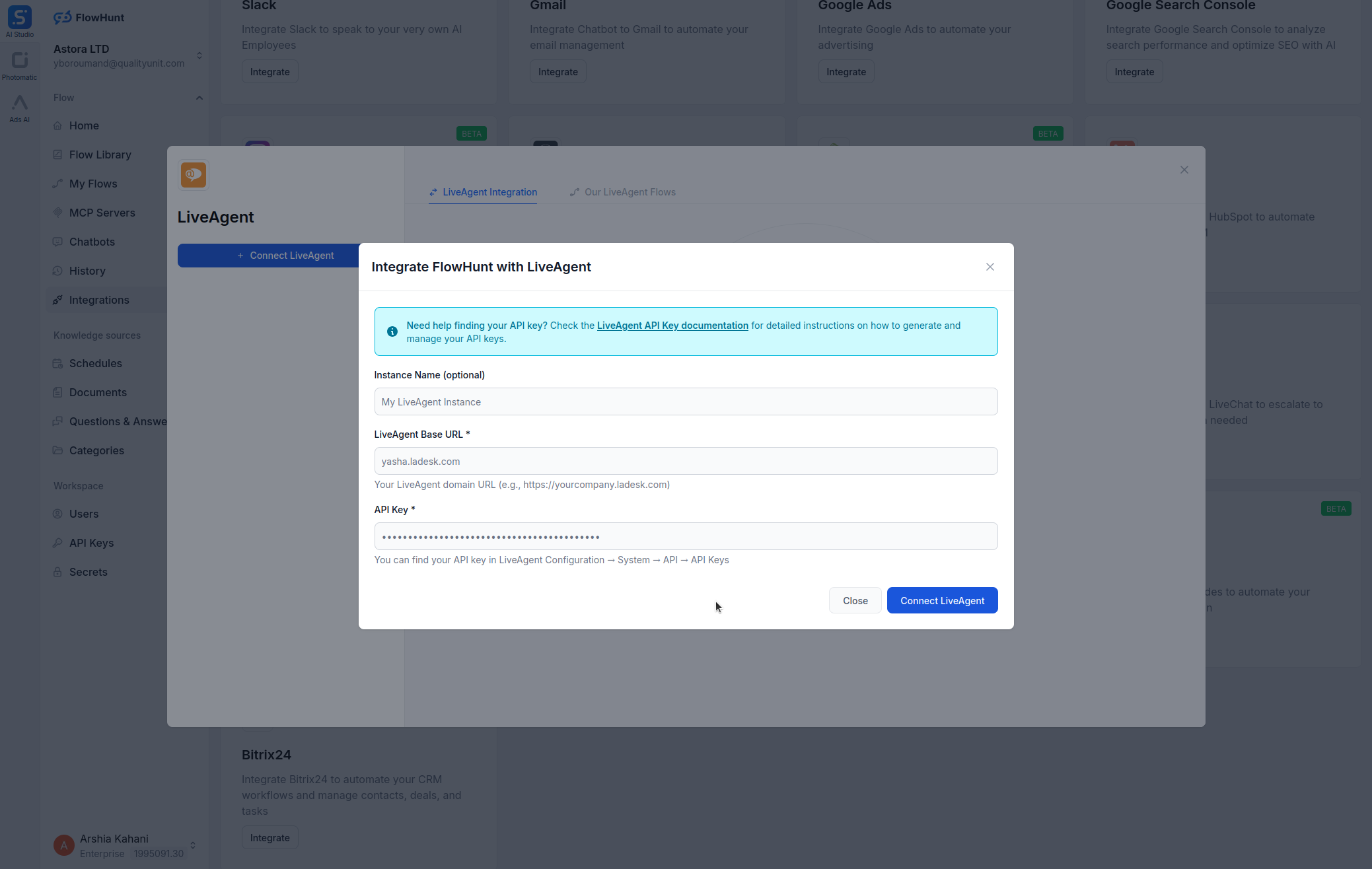

MCP INTEGRÁCIA
Nasledujúce nástroje sú dostupné ako súčasť integrácie LiveAgent MCP:
Zoznam tiketov s voliteľnými filtrami na správu alebo organizáciu požiadaviek podpory.
Získajte detaily konkrétneho tiketu podľa jeho ID.
Vytvorte nový tiket so zadanými detailmi pre zákaznícku podporu.
Aktualizujte existujúci tiket o nové údaje alebo stav.
Získajte správy priradené k existujúcemu tiketu.
Zoznam všetkých agentov na správu tímových priradení podpory.
Získajte detaily konkrétneho agenta podľa jeho ID.
Zoznam všetkých kontaktov na správu zákazníckych informácií.
Získajte detaily konkrétneho kontaktu podľa jeho ID.
Vytvorte nový kontakt so zadanými údajmi.
Zoznam všetkých oddelení na organizáciu tokov podpory.

📝 Poznámka: Nástroje môžete upravovať alebo pridávať aj neskôr podľa svojich potrieb automatizácie.
{
"mcp": {
"transport": "streamable_http",
"url": "https://mcp.flowhunt.io/••••••••"
}
}
🔒 Dôležité: Svoj MCP server URL považujte za heslo. Poskytuje priamy prístup k vašim LiveAgent dátam a nástrojom servera. Nikdy ho nezverejňujte ani neukladajte do verzionovacích systémov.
Máte dve efektívne možnosti, ako implementovať svoju LiveAgent automatizáciu:
Najlepšie pre: Rýchly štart s overenými automatizačnými vzormi
Vygenerujte flow: V konfigurácii MCP servera kliknite na “Vytvoriť predpripravený tok”.
Vyberte šablónu: Zvoľte “AI Agent s MCP” na vytvorenie pripraveného workflowu.
Upravte logiku: Prispôsobte si automatizáciu vo vizuálnom editore FlowHunt:

Aktivujte: Uložte a aktivujte svoj tok na spustenie automatizovaných operácií.
Najlepšie pre: Špecifické požiadavky na automatizáciu alebo rozšírenie existujúcich tokov
{
"mcp": {
"transport": "streamable_http",
"url": "https://mcp.flowhunt.io/••••••••"
}
}
Navrhnite workflow: Vytvorte vlastnú logiku využívajúcu MCP nástroje:

Nasadenie: Uložte konfiguráciu a aktivujte tok.
Prepojenie LiveAgent MCP Servera s FlowHunt.io vytvára silný základ pre inteligentnú automatizáciu dokumentácie. Či už zjednodušujete správu stránok, automatizujete aktualizácie obsahu alebo zvyšujete zdieľanie znalostí, táto integrácia umožní vašim AI agentom pracovať plynulo s vašimi kľúčovými LiveAgent dátami.
Začnite jednoduchou automatizáciou a postupne rozširujte svoje workflowy, ako budete na platforme istejší. Spojenie robustných možností správy obsahu LiveAgent a AI automatizácie FlowHunt zmení spôsob, akým váš tím spolupracuje a spravuje dokumentáciu.
Ste pripravení začať? Spustite svoju integráciu už dnes a odomknite plný potenciál AI automatizácie dokumentácie!
FlowHunt poskytuje dodatočnú bezpečnostnú vrstvu medzi vašimi internými systémami a AI nástrojmi, čím vám dáva podrobnú kontrolu nad tým, ktoré nástroje sú prístupné z vašich MCP serverov. MCP servery hostované v našej infraštruktúre môžu byť bezproblémovo integrované s chatbotom FlowHunt ako aj s populárnymi AI platformami ako sú ChatGPT, Claude a rôzne AI editory.
Odomknite silu AI automatizácie pre vaše pracovisko v LiveAgent. Jednoducho spravujte tikety, agentov a kontakty priamo z FlowHunt.

Server BiznisWeb.sk MCP umožňuje bezproblémovú integráciu medzi AI nástrojmi a e-commerce systémami BiznisWeb.sk, čím umožňuje automatizované pracovné postupy n...

Microsoft Calendar MCP Server umožňuje bezproblémovú integráciu medzi AI nástrojmi a Microsoft Calendar, čím umožňuje automatizované workflowy na správu udalost...

Microsoft To Do MCP Server umožňuje bezproblémovú integráciu medzi AI nástrojmi a Microsoft To Do, vďaka čomu môžete automatizovať spravovanie zoznamov úloh a s...